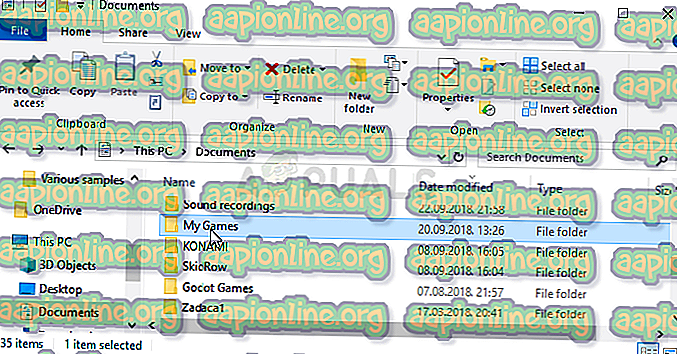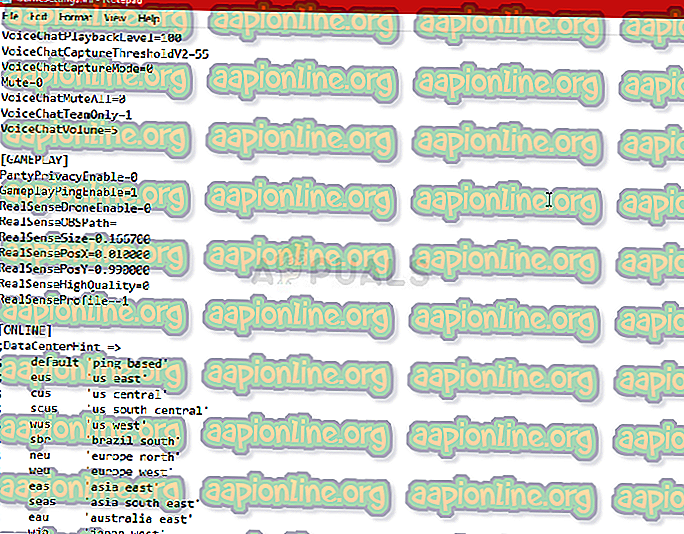Popravka: Rain Error Six Error Code 3-0x0001000b
Rainbow Six Siege je sjajan pucač dostupan na puno platformi, ali definitivno ima svojih problema na raznim platformama. Pravi je problem što nema puno ljudi koji govore o tim pogreškama i puno se ljudi bori da pronađe adekvatna rješenja za to.

Odlučili smo izaći na mrežu i prikupiti sva rješenja za koja su ljudi potvrdili da rade za njih i to smo sastavili u jedan članak.
Što uzrokuje šifru greške Rainbow Six Siege 3-0x0001000b?
Evo kratkog popisa najčešćih uzroka za taj posebni kod pogreške:
- Neispravne ili nedostajuće datoteke igara
- Neispravne postavke LAN veze
- Poslužitelj je predaleko ili ne radi ispravno
- Portovi koje koristi igra blokira vaš usmjerivač
1. rješenje: Provjerite integritet datoteka datoteka
Ova vrlo uspješna metoda je vjerojatno najbolja stvar koju možete učiniti ako ste igru kupili putem Steam-a. Ovo će skenirati vaše datoteke igara za nestale ili oštećene datoteke i ponovno ih učitati sa Steam poslužitelja. Pokazalo se uspješnim za šifru grešaka Rainbow Six Siege 3-0x0001000b i nadamo se da će vam i to pomoći!
- Obavezno otvorite Steam dvostrukim klikom na njegovu ikonu na radnoj površini ili pretražujući je u izborniku Start. Prijeđite na pododjeljak Biblioteka i pronađite Rainbow Six Siege na popisu igara koje posjedujete u svojoj knjižnici.
- Kliknite na desnu tipku miša njegovo ime na popisu i iz kontekstnog izbornika koji će se pojaviti odaberite Svojstva. Dođite do kartice Lokalne datoteke i kliknite gumb Provjeri integritet datoteka datoteka.

- Alat bi trebao preuzeti sve nedostajuće ili oštećene datoteke, a igru trebate pokrenuti nakon toga i vidjeti hoće li se poruka Rainbow Six Siege Error Code 3-0x0001000b i dalje pojavljivati.
2. rješenje: Automatsko otkrivanje postavki LAN-a
Vaše postavke internetske veze vrlo su relevantne za ovu pogrešku jer se često pojavljuje ako postoje pogreške tijekom povezivanja s poslužiteljima Rainbow Six Siege. Ova će postavka automatski otkriti ispravne postavke u igri i nadamo se da će spriječiti da se greška ponovi.
Dva su načina na koje možete pronaći ovu opciju, pa slijedite korake koje smatrate najlakšima!
- Otvorite Internet Explorer na računalu tražeći ga na radnoj površini ili izborniku Start. Kliknite na ikonu poput zubaca koja se nalazi u gornjem desnom kutu. U izborniku koji se otvori kliknite na Internet opcije kako biste otvorili popis povezanih postavki veze.

- Dođite do kartice Connections i kliknite na LAN Settings. Potvrdite okvir uz postavke Automatsko otkrivanje postavki.

- Obavezno primijenite promjene koje ste napravili i ponovo pokrenite računalo prije nego provjerite prikazuje li se još uvijek šifra greške Rainbow Six Siege Error 3-0x0001000b.
3. rješenje: Uređivanje konfiguracijske datoteke
Druga uspješna metoda koja se može riješiti problema je uređivanje određene datoteke koja sadrži postavke konfiguracije za igru. Ono što ćete uskoro promijeniti je poslužitelj s kojim se igra povezuje. Postavljena je na "zadanu postavku", ali poslužitelj s kojim se pokušavate povezati možda je daleko ili može imati problema.
- Otvorite File Explorer na računalu i pomaknite se do Documents tako da kliknete njegov unos na lijevom navigacijskom oknu. Otvorite mapu Moje igre iznutra!
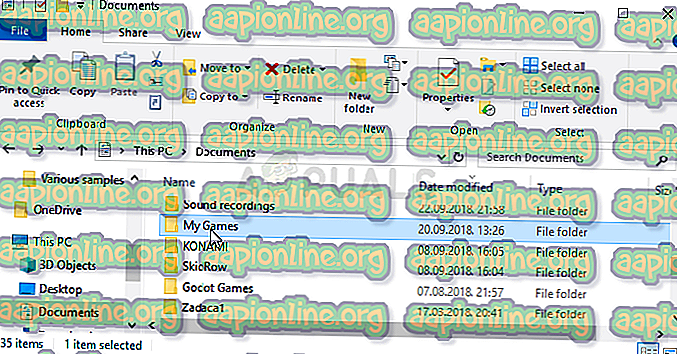
- Pronađite mapu Rainbow Six - Opsada i dvaput kliknite da biste je otvorili Učinite isto za mapu pod nazivom "7564b1ec-0856-4f93-8aef-71232c035d75". Također, pronađite datoteku pod nazivom "GameSettings". Desnom tipkom miša kliknite datoteku i odaberite kontekstni izbornik Otvori s >> Bilježnica kako biste je uredili.
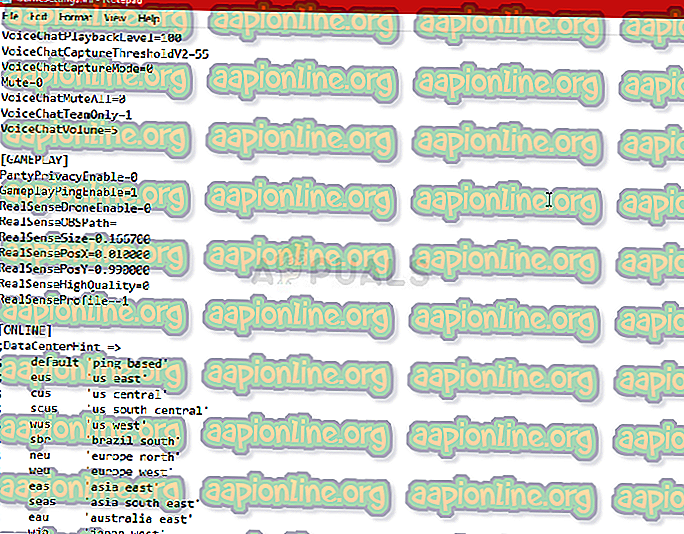
- Pomaknite se prema dnu ovog dokumenta da biste pronašli postavku "Server". Zadana vrijednost za njega trebala bi biti "zadano". Promijenite vrijednost pored njega u troslovni kôd koji predstavlja poslužitelj. Trebao bi biti popis dostupnih poslužitelja, pa provjerite da ste odabrali onaj koji vam je najbliži. Upotrijebite kombinaciju tipki Ctrl + S da biste spremili promjene.
- Pokušajte ponovo pokrenuti igru kako biste provjerili da li se Rainbow Six Siege Error Code 3-0x0001000b i dalje događa nakon izvođenja ovih koraka.
4. rješenje: konfigurirajte statički IP za vaše računalo i otvorite određene portove
Konfiguriranje statičkog IP-a za vaše računalo je jednostavan proces i s njim se lako može rukovati. Ono što vam omogućuje jest da otvorite određene portove koje igra koristi. Korisnici su pretpostavili da im to funkcionira i da ima smisla uzimati u obzir činjenicu da igra treba te portove.
- Obavezno otvorite naredbeni redak pretraživanjem "cmd" ili "naredbenog retka" u izborniku Start.

- Unesite naredbu koja će biti prikazana u nastavku i pomaknite se prema dolje prema mrežnom adapteru koji odgovara vezi koju koristite. Obratite pažnju na zadani prolaz, masku podmreže, MAC i DNS adrese.
ipconfig / sve
- Nakon toga, koristite kombinaciju tipki Windows + R koja bi trebala odmah otvoriti dijaloški okvir Run u koji trebate unijeti 'ncpa.cpl' u traku i dodirnite OK kako biste otvorili stavku postavki internetske veze na upravljačkoj ploči.

- Dvaput kliknite vaš aktivni mrežni adapter i kliknite gumb Svojstva. Na popisu pronađite stavku Internet Protocol Version 4 (TCP / IPv4). Dodirnite ga da biste ga odabrali i kliknite gumb Svojstva u nastavku.

- Ostanite na kartici Općenito i prebacite radio gumb u prozoru Svojstva na "Koristi sljedeće adrese DNS poslužitelja" i upotrijebite 8.8.8.8 i 8.8.4.4. Prebacite se na "Koristite sljedeću IP adresu i upotrijebite isti broj kao zadani prolaz, ali promijenite zadnju znamenku nakon posljednje točke, tako da nešto drugo. Ispunite ostale podatke isto kao što ste zabilježili.
Vrijeme je da se prijavite na usmjerivač i omogućite nekoliko ulaza.
- Otvorite željeni web-preglednik, u adresnu traku utipkajte zadani broj Gateway-a (IP adresa) i pritisnite Enter. Unesite korisničko ime i lozinku. Trebao bi biti dostupan na mreži.

- Prije svega, pronađite postavku Omogući ručno dodjeljivanje i kliknite radio gumb pored Da. Pronađite prozor koji vam omogućuje da upišete MAC adresu i IP adresu po vašem izboru pa upišite sve što ste sakupili u prethodnim koracima za odgovarajuću konzolu.

- Nakon što ste to učinili, kliknite na opciju Dodaj i sada ste IP usmjerivač dodali u usmjerivač.
- Pronađite odjeljak za prosljeđivanje porta dok ste još prijavljeni u sučelje vašeg usmjerivača. Svaki usmjerivač će pružiti različite korake za to.
- Unesite raspon portova koji će se otvoriti pod Start i End ili koristiti pojedinačne portove za unutarnji i vanjski promet. Posebno, za Rainbow Six Siege, potrebno je otvoriti nekoliko usmjerivača u usmjerivaču i oni su prikazani u nastavku:
TCP: 80, 443, 14000, 14008, 14020, 14021, 14022, 14023 i 14024. UDP: 3074 i 6015
- Unesite statičku IP adresu koju ste stvorili za svoje računalo u gornjim koracima i provjerite kliknite li na opciju Omogući ako je dostupna.

- Kliknite gumb Spremi primjenu i obavezno ponovno pokrenite usmjerivač i svoju konzolu kako biste u potpunosti primijenili ove promjene.